Win11忘记开机密码怎么办?Win11开机密码强制重置教程
Win11忘记开机密码怎么办?很多用户特别是在使用新电脑时,会给新电脑设置开机密码,这样可以很好的起到保护电脑安全的作用,但是这样也有弊端,那就是可能会出现忘记开机密码的情况,如果你也遇到了这样的情况,那么不妨来试试下面小编准备的三种解决方法吧!
方法一:
1、首先重启系统,然后在开机时连续点击“F8”进入图示选项,选择“带命令提示符的安全模式”。
2、接着在弹出命令窗口输入“net user AA 123456 /add”回车确定之后我们就可以使用123456作为密码登录了。
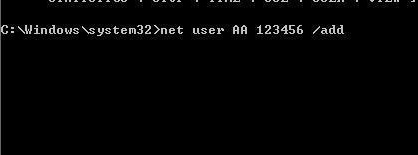
方法二:
1、如果我们提前对密码进行过备份,这里可以选择“重置密码”。
2、接着根据系统提示一步步进行操作,输入新密码之后就可以直接登录系统了。
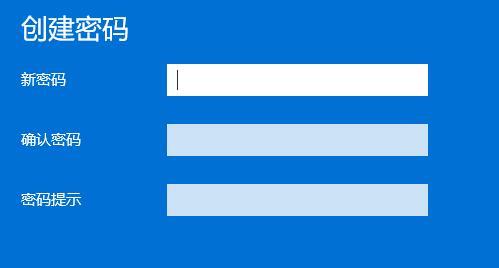
方法三:通过重装系统来解决。
推荐系统下载:Win11正式版iso镜像最新(22H2新版)>>>
Win11正式版iso镜像最新(22H2新版)是在微软Win1122621.1635正式版基础制作而成的文件资源。对操作系统内进行了多处优化改良,可以大大提升用户使用体验,并且加快系统运行速度及大型程序运行时的稳定性,同时用户可以根据自己的需要选择系统的安装方法,并合理优化安装过程,真正实现最快、最稳定的安装。
下载安装完成:

安装方法:
Windows教程网为您提供两种安装方法,本地硬盘安装是最为简单的安装方法(其他的安装方法容易导致蓝屏或者其他问题)。建议使用硬盘安装前先制作U盘启动工具,如果硬盘安装失败,或者您的电脑已经是开不了机、卡在欢迎界面、进不去桌面、蓝屏等情况,那么就需要选择U盘重装系统。
温馨提醒:重装系统时会格式化当前系统盘(一般是C盘),一定要提前备份好C盘和桌面上数据。
一、硬盘安装(注:禁止插入U盘)
先下载本站系统iso文件,并把iso文件解压到D盘或者其他盘,切记不能解压在桌面或解压在C盘。
关闭电脑中的各种杀毒软件,否则容易出现安装失败,然后双击【硬盘安装(推荐).exe】;
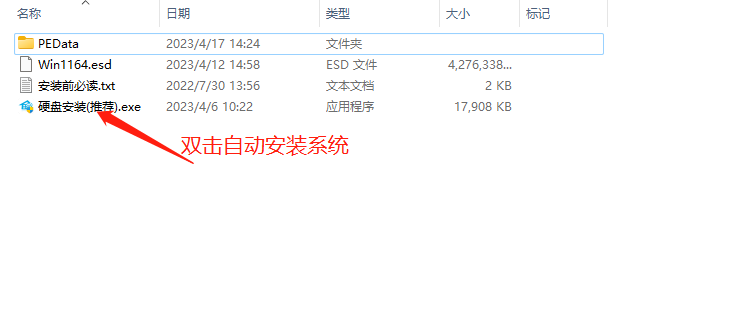
点击【立即重装系统】,全程自动安装,无需人工干预,整个安装过程大概5-20分钟。
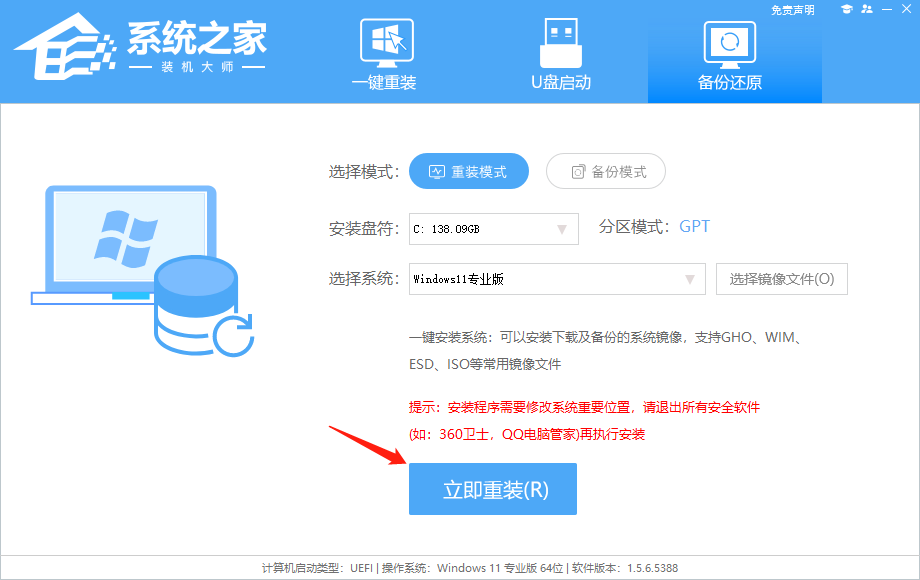
二 、U盘重装系统
2、U盘启动工具安装:U盘重装win11系统教程
感谢您选择Windows教程网系统,安装过程中如有任何问题,请加QQ群:472493674 及时联系我们客服。
相关阅读:安装Win11系统选择版本推荐_安装Win10系统选择版本推荐


